财务必看:快速转换收支表
2019年11月12日 13:40 发布来源:Excel学习网
很多人只用单列来管理收支金额数据,正数表示收入,负数表示支出,这样虽简洁但不方便计算。

我们要把它变成这个样子:

下面就来说说过程。
一、插入数据透视表
单击数据区域的任意单元格,依次单击【插入】→【数据透视表】。在【创建数据透视表】对话框中单击【确定】,插入一个空白数据透视表。
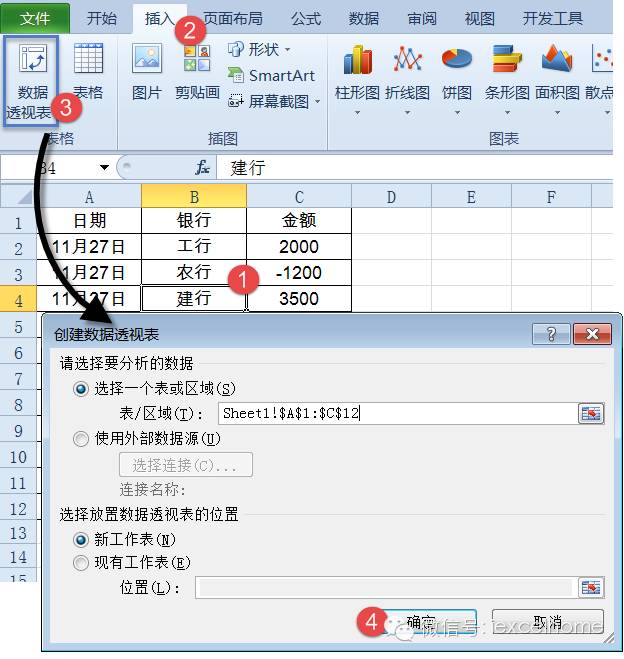
二、调整透视表布局
依次将日期、银行和金额字段添加到行标签区域,将金额字段拖动到数值区域。
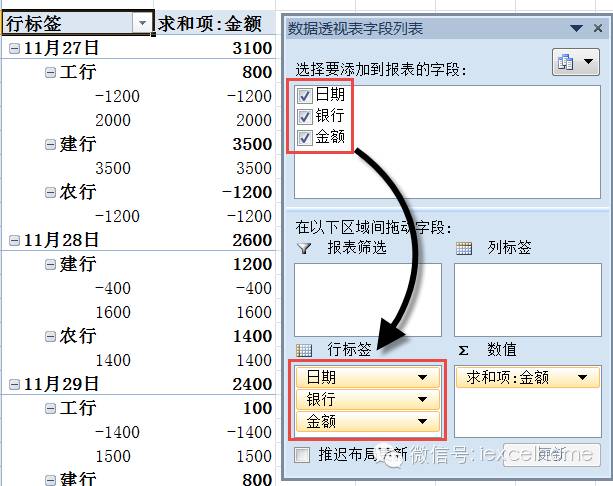
三、创建组
右键单击行标签中的数值,在扩展菜单中单击【创建组】。
在【组合】对话框中,将【起始于】修改为0,【步长】设置为一个较大的值。

四、修改分组标记
将行标签中的<0修改为“支出”,将0-999998修改为“收入”。

在数据透视表字段列表中,将行标签区域的【金额】字段拖动到列标签区域。
最后删除透视表的行总计,适当调整和美化透视表,看效果吧。

原创文章如转载请注明:转载自Excel学习网 [ http://www.excelxx.com/]
需要保留本文链接地址:http://www.excelxx.com/xuexixinde/11013.html
需要保留本文链接地址:http://www.excelxx.com/xuexixinde/11013.html
上一篇:杂乱身份证整理之终极大法
下一篇:带涨跌箭头的柱形图
相关教程:
经典Excel学习视频及教程推荐:
Excel优秀工具推荐:
小工具推荐:
